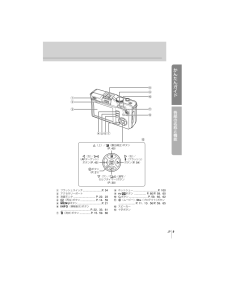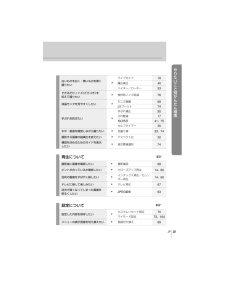Q&A
取扱説明書・マニュアル (文書検索対応分のみ)
"フタ"2 件の検索結果
"フタ"10 - 20 件目を表示
全般
質問者が納得レンズのフタ(レンズキャップ)だけを購入する事は可能です。
純正品だと、標準ズームの方が40.5mm LC-40.5(840円)
望遠ズームだと58mm LC-58C(682円)
ですが、エツミ、ハクバなどの58mmのレンズキャップは300円しません。
自然に壊れた場合は、年末に買ったのなら無償保証してくれるでしょう。ただ、あくまで「自然に壊れた」場合です。レンズキャップはカメラを首にかけていたら紛失する事は無いと思います。正しく取り付けると外れません、レンズ先端を何かにぶつけてしまうと外れますが、それは...
5315日前view30
全般
質問者が納得iAutoは「とりあえず失敗無く撮れる?」というモードです。
ですから必ず綺麗に撮れるわけではありません。
ピンぼけ写真ばかり?手振れではなく?
でしたら、AFが周囲の暗さにうまく対応できていないのかもしれません。
ライブコントロール(PL1にはあったかな?)から
MFを選択してレンズのフォーカスリングでピントを合わせてください。
ピンぼけではなく手振れということであれば、一番の対策は固定です。
三脚がないなら、周囲のものをまく利用してください。
カメラが安定しておける場所(棚や椅子やテーブルとか)があ...
4230日前view76
9 JP各部の名称と機能かんたんガイド13290b45678acF(上)/F(露出補正)ボタン(P. 40)I(右)/#(フラッシュ)ボタン(P. 54)G(下)/jY(連写/セルフタイマー)ボタン(P. 30)H(左)/P(AFターゲット)ボタン(P. 45)iボタン(P. 21)1 フラッシュスイッチ ........................P. 542 アクセサリーポート3 液晶モニタ ............................ P. 22、234 q(再生)ボタン ................... P. 14、595 MENUボタン ...............................P. 216 INFO(情報表示)ボタン .....................................P. 22、33、617 D(消去)ボタン ..............P. 15、 59、668 ホットシュー ...............................P. 1009 </Gボタン ............... P. 80/P. 59、600...
11 JP各部の名称と機能かんたんガイドシャッターボタンR(ムービーボタン)撮影モードシャッターボタンによる静止画撮影R(ムービーボタン)によるムービー撮影P絞り値とシャッター速度を自動で最適値に設定します。*絞りとシャッター速度はカメラが自動的に設定します。*A絞り値を選択して撮影します。*Sシャッター速度を選択して撮影します。*M絞り値とシャッター速度を設定して撮影します。*Aカメラが撮影シーンに最適な撮影モードを自動的に設定するフルオートモードです。*ARTアートフィルターを選択して撮影します。*SCNシーンを選択して撮影します。*n動画撮影の設定で静止画を撮影します。*絞りやシャッター速度の効果やアートフィルターを使ったムービー撮影ができます。*ムービーを録画中にシャッターボタンを押すと、途中で録画を一時中断し静止画撮影を行います。静止画を撮影した後に録画を再開します。カードには静止画撮影前のムービーファイル、静止画ファイル、静止画撮影後のムービーファイルが別々に記録されます。R(ムービーボタン)を押すと録画を終了します。録画中の静止画撮影は1コマ撮影に制限され、セルフタイマーやフラッシュは使用できま...
8 JPかんたんガイド各部の名称と機能カメラ1234576b9a048fcdegh1 モードダイヤル ........................ P. 6、102 シャッターボタン .............P. 11、12、463 ON/OFFボタン ...............................P. 64 ストラップ取り付け部 ......................P. 25 セルフタイマーランプ ....................P. 306 レンズ合わせマーク ..........................P. 57 マウント(ボディキャップを外してからレンズを取り付けます。)8 録音マイク ............................ P. 57、659 ホットシューカバー0 内蔵フラッシュ ..............................P. 54a レンズ取り外しボタン ......................P. 5b レンズロックピンc 三脚穴d 電池/カードカバー ..........................P. ...
26 JPもくじもくじかんたんガイド 3撮影前の準備 .................................3電池を充電する/入れる .................3カードを入れる/取り出す ..............4レンズを取り付ける .......................5電源を入れる .................................6日時を設定する .............................7各部の名称と機能 ..........................8カメラ ..........................................8モードダイヤル ...........................10基本操作 .....................................12静止画を撮る/ムービーを撮る .....12再生する/消去する .....................141コマ再生 14クローズアップ再生インデックス再生ムービー再生 15画像の消去 15アートフィルターを使う ..........
81 JPカメラをカスタマイズする7スーパーコンパネを使う撮影の設定状態と設定が一覧表示される下の画面をスーパーコンパネと呼びます。スーパーコンパネを使うには、[KCONTROL表示](P. 74)で[スーパーコンパネ]を[ON]に設定します。撮影モードでiボタンを押すと、ライブコントロールまたはスーパーコンパネなどの設定画面が表示され、INFOボタンを押すたびに、設定画面が切り換わります。38250 F5.6 +2.0P0mallSuper FineOFFISO銀肌4:3NORM234567890abced1■ 使用可能な設定機能1 現在選択している機能2 ISO感度........................................P. 413 連写/セルフタイマー ....................P. 304 フラッシュモード ...........................P. 545 フラッシュ補正値 ...........................P. 556 ホワイトバランス ...........................P. 41ホワイトバランス補正 ....
22 JPかんたんガイド表示情報撮影時INFOボタンを使って表示を切り換えることができます。g「情報表示を切り換える」(P. 33)250 F5.6 +2.0ISO400LN2IS4:34:3PS-AFAELBKT HP FP RC+2.0102302525ISO400PS-AF+2.0utb0cdefgarsqponml12 3 4 5 6 7 9 8k j i h1 カード書き込み中 .............................P. 42 内部温度上昇警告m ...............P. 923 スーパーFP発光s .....................P. 1034 RCモード ...................................P. 1035 ホームポジションp ......................P. 456 オートブラケットt .....................P. 487 多重露出i ...................................P. 518 フラッシュ .................................
29 JPもくじカスタムプリントでプリントする ..............................................85パソコンと接続する 87カメラをパソコンに接続する.........87付属のPC用ソフトウェア(ib)のインストールをする .....................88こんなときは?/カメラのお手入れ 89こんなときは? .............................89エラーコード ...............................91アフターサービス ........................93カメラのお手入れと保管 ...............93カメラのお手入れ ........................93カメラの保管 ...............................94撮像素子のクリーニングとチェック ..............................................94画像処理機能をチェックする ― ピクセルマッピング ..................94資料 9...
25 JPやりたいこと別かんたん検索白いものを白く/黒いものを黒く撮りたいライブガイド18露出補正40ハイキー/ローキー53できるだけノイズ(ざらつき)を抑えて撮りたい長秒時ノイズ低減76液晶モニタを見やすくしたいモニタ調整69LVブースト74 手ぶれを防ぎたい手ぶれ補正50ぶれ軽減17ISO感度41、75セルフタイマー30水平・垂直を確認しながら撮りたい 目盛り線33、74撮影する画像の縦横比を変えたい アスペクト比32構図を決めるためのガイドを表示したい表示罫線選択74再生についてg撮影後に画像を確認したい 撮影確認69ピントが合っているか確認したい クローズアップ再生14、60目的の画像をすばやく探したいインデックス再生/カレンダー再生14、60テレビに映して楽しみたい テレビ再生67逆光で暗くなってしまった画像を明るくしたいJPEG編集63設定についてg設定した内容を保存したいカスタムリセット設定70マイモード設定73、104メニューの表示言語を切り換えたい 言語切り換え69S0027_J.indb 25 2009/12/21 21:12:43
20 JPかんたんガイド基本操作ライブコントロールを使うと、ライブビューで効果を確認しながら撮影機能を設定できます。 PAUTO 5 2 3 1 wIS OFFL F FWBAUTOjWB べ イ設定機能選択肢■ 使用可能な設定機能仕上がり*1 ...........................................P. 52シーンモード*2 .....................................P. 17アートフィルターモード*2 .....................P. 16nモード*3 ..........................................P. 56ホワイトバランス ................................P. 41連写/セルフタイマー ..........................P. 30手ぶれ補正 ..........................................P. 50アスペクト比*1*2 ...................................P. ...
30 JP基本的な撮影と便利な機能11連続写真を撮影する(連写)/セルフタイマーを使うシャッターボタンを全押ししている間、約3コマ/秒で連続撮影ができます。また、セルフタイマーを使うと記念撮影で撮影者自身も写りたいときや、カメラを固定して手ぶれのない静止画を撮りたいときに便利です。1 jYボタン(G)を押して、選択項目を表示させます。ojY 12s Y 2sP冬醸2 HIで項目を選択し、iボタンを押します。o単写一度のシャッターボタンの全押しで、1コマだけ撮影されます(通常の撮影モード、1コマ撮影)。j連写シャッターボタンを押している間、約3コマ/秒で連続撮影できます([AF方式](P. 44)がS-AFまたはMFのとき)。Y12sセルフタイマー12sシャッターボタンを半押ししてピントを合わせ、全押しするとセルフタイマーランプが約10秒間点灯し、さらに約2秒間点滅した後、撮影されます。Y2sセルフタイマー 2sシャッターボタンを半押ししてピントを合わせ、全押しするとセルフタイマーランプが約2秒間点滅した後、撮影されます。$ メモセルフタイマー作動中に撮影を中止するには、jYボタンを押します。連写中、ピント・露...
- 1